NcsiuwpApp.exe im Task-Manager gilt nicht als bösartig
- Der NcsiUwpApp-Prozess im Task-Manager hängt mit dem Windows Network Connectivity Status Indicator (NCSI)-Programm zusammen.
- Es ist wichtig zu wissen, dass NcsiUwpApp.exe eine legitime und wichtige Windows-Datei ist.
- Das Entfernen der .exe-Datei kann sich auf die Systemleistung und die damit verbundenen Apps auswirken.
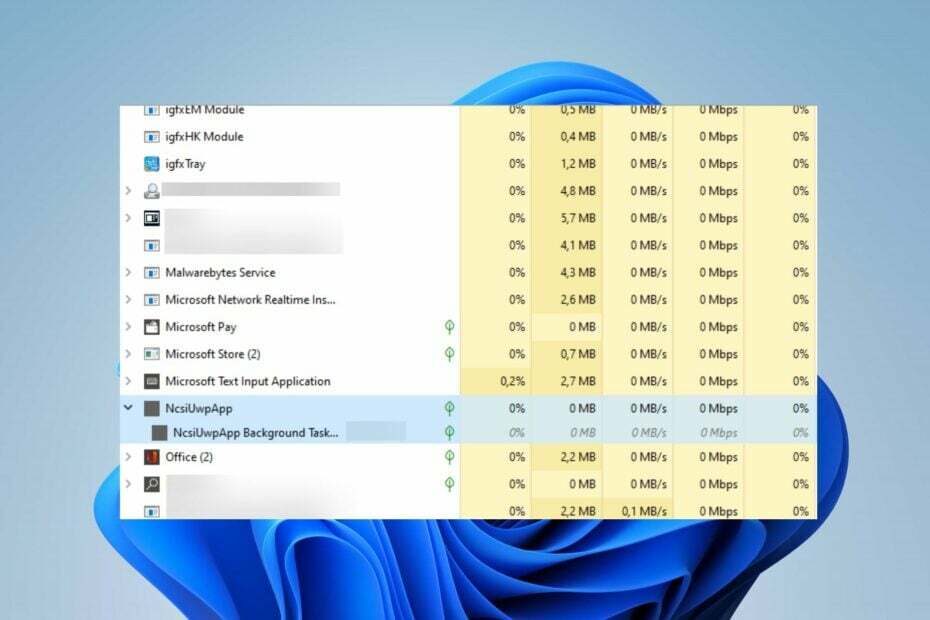
XINSTALLIEREN, INDEM SIE AUF DIE DOWNLOAD-DATEI KLICKEN
- Laden Sie Fortect herunter und installieren Sie es auf Ihrem PC.
- Starten Sie das Tool und Beginnen Sie mit dem Scannen
- Klicken Sie mit der rechten Maustaste auf Reparatur, und beheben Sie das Problem innerhalb weniger Minuten.
- 0 Leser haben Fortect diesen Monat bereits heruntergeladen
Das Erkennen der NcsiUwpApp im Task-Manager löst bei vielen Benutzern Besorgnis aus, da sie nicht wissen, was sie darstellt und ob sie sicher ist. Es kann jedoch schwierig sein zu entscheiden, ob das Programm behalten oder entfernt werden soll. In diesem Leitfaden wird erläutert, was es ist und was man damit machen kann.
Vielleicht interessiert Sie auch unser Leitfaden zum Thema Erklärung von Ncsi.dll und seine Funktionalität. Erfahren Sie, wie Sie das Problem beheben können, wenn es im System fehlt.
Was ist NcsiuwpApp.exe?
NcsiUwpApp.exe ist eine ausführbare Datei für die Network Connectivity Status Indicator Universal Windows Platform App. 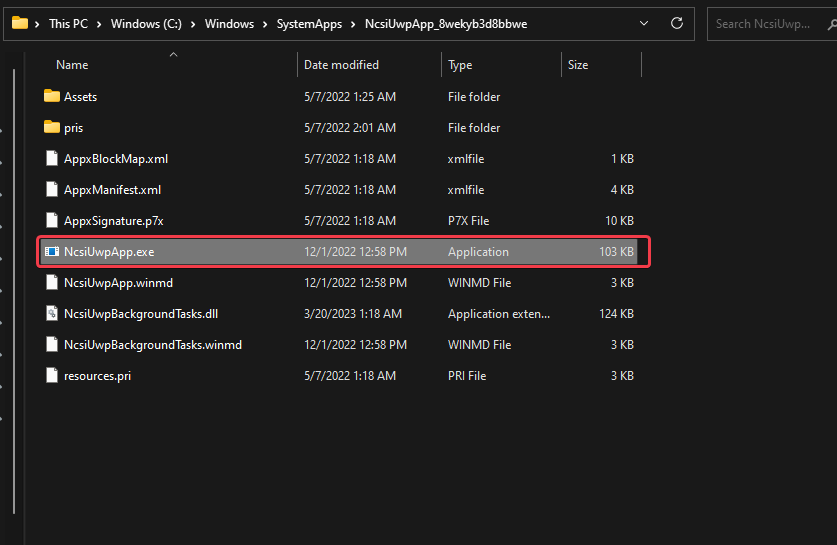
Es handelt sich um ein legitimes Programm im Zusammenhang mit dem Windows-Betriebssystem. Der Indikator hilft dabei, festzustellen, ob der Computer erfolgreich eine Verbindung zum Netzwerk hergestellt hat, und zu überprüfen, ob das Netzwerk über eine Intranet- oder Internetverbindung verfügt.
- Sysmain.dll konnte nicht gefunden werden: So beheben Sie das Problem
- Windows 11 fragt ständig nach A1B2C3? Beheben Sie das Problem in 3 Schritten
- Moment 3 verursacht bei manchen einen leeren Bildschirm, aber es gibt eine Lösung
- Microsoft Mesh für Teams: Was ist das und wie wird es verwendet?
Was ist NcsiUwpApp im Task-Manager?
NcsiUwpApp ist ein echter Microsoft-Prozess für das Windows Network Connectivity Status Indicator (NCSI)-Programm, das im Task-Manager ausgeführt wird.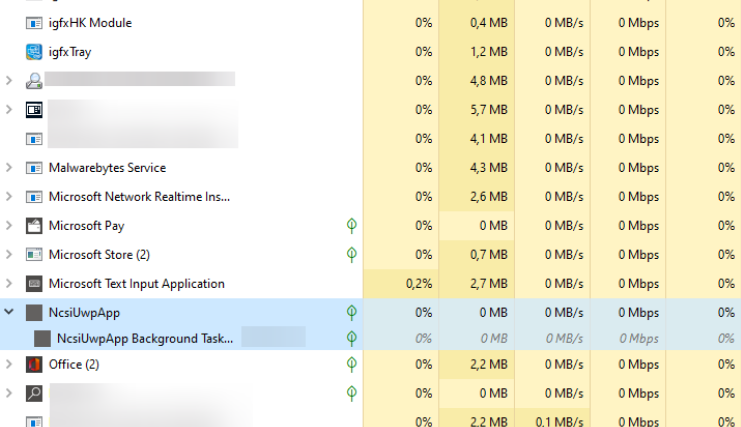
Obwohl einige Benutzer behauptet haben, dass sie es nach der Installation neuer Apps/Programme auf ihrem PC sehen würden. Die Datei sollte jedoch absolut sicher sein. Führen Sie im Zweifelsfall einfach einen Virenscan auf Ihrem PC durch.
Sollte NcsiUwpApp entfernt werden?
Das Entfernen oder Behalten der NcsiUwpApp auf einem Windows-PC ist umstritten, da es die Leistung des Geräts deutlich beeinträchtigen kann. Dies liegt daran, dass das Entfernen oder Löschen des Programms von Ihrem Computer je nach Prozess Probleme beim Zugriff auf Dienste und Apps verursacht.
Umgekehrt ist bekannt, dass Cyberkriminelle mit legitimen Programmnamen auf Ihren PC zugreifen, um schädliche Apps in das System einzuschleusen. Daher ist es wichtig zu prüfen, ob es sich bei dem NcsiUwpApp-Programm tatsächlich um Malware oder ein legitimes Windows-Programm handelt.
Da das Entfernen einer legitimen Datei zu Stabilitätsproblemen auf Ihrem PC führen kann, empfehlen wir Ihnen, aus unseren Empfehlungen auszuwählen Antiviren Software um Ihr Gerät zu schützen.
Abschließend haben wir eine detaillierte Anleitung dazu subst.exe funktioniert nicht in Windows 11 und wie man das Problem löst.
Wenn Sie weitere Fragen oder Vorschläge haben, hinterlassen Sie diese bitte im Kommentarbereich unten.
Treten immer noch Probleme auf?
GESPONSERT
Wenn die oben genannten Vorschläge Ihr Problem nicht gelöst haben, kann es sein, dass auf Ihrem Computer schwerwiegendere Windows-Probleme auftreten. Wir empfehlen die Wahl einer All-in-One-Lösung wie Festung um Probleme effizient zu beheben. Klicken Sie nach der Installation einfach auf Anzeigen und Reparieren Taste und dann drücken Starten Sie die Reparatur.

![10+ bessere Windows Task-Manager-Alternativen [Aktualisiert]](/f/ec516b38e46787940132a8f8bc5885c1.jpg?width=300&height=460)
